Date de sortie de la saison 2 de Fallout : décembre 2025
La saison 2 de Fallout sortira en décembre 2025 sur Prime Video. Découvrez les dernières informations sur le casting, l'intrigue et ce que vous réserve la nouvelle saison.
Le Firestick ou Fire TV Stick est un petit appareil de streaming astucieux, mais il peut être lent et lent. Aujourd'hui, nous allons découvrir quelques astuces pour accélérer votre Fire TV, la plupart étonnamment faciles à mettre en œuvre. À la fin de ce guide, vous serez prêt à dire adieu aux mises en mémoire tampon et aux latences pour de bon.
L' Amazon Fire TV Stick est un moyen économique et très portable d'accéder à une multitude de flux vidéo sur votre téléviseur. Il vous suffit de le brancher et de commencer à regarder ; c'est aussi simple que ça. Cependant, vous aurez parfois besoin d'un peu plus de puissance pour ce petit appareil. Voici quelques astuces pour accélérer votre Amazon Fire TV Stick. Découvrez nos préférées !
68 % de réduction + 3 mois GRATUITS
Utilisez un VPN pour bloquer les restrictions de votre FAI et rester en sécurité
De plus en plus de personnes se tournent vers les VPN pour protéger leur confidentialité en ligne. À une époque où les agences gouvernementales surveillent nos activités, où les pirates informatiques tentent de voler des données et où les FAI limitent les connexions en fonction du contenu, on n'est jamais trop prudent. Utiliser un VPN est une solution étonnamment simple pour surmonter tous ces problèmes et assurer votre sécurité en ligne. Ils fonctionnent même avec des appareils portables comme les Fire TV Sticks !
Évaluation du meilleur VPN pour Amazon Fire TV
Choisir le bon VPN n'est pas chose aisée, et encore moins celui qui convient le mieux aux appareils Amazon Fire TV. La vitesse et la sécurité sont toujours importantes, mais il faut également tenir compte du système d'exploitation unique du Fire Stick et de sa faible puissance. Nos recommandations reposent sur les critères suivants : compatibilité des applications avec le Fire Stick, téléchargements rapides , politique de non-journalisation, absence de restrictions de bande passante et trafic non surveillé.
NordVPN – Le meilleur VPN pour booster la vitesse de votre Firestick
Étonnamment, le meilleur VPN au monde n'était pas toujours disponible sur Firestick ; il nécessitait des solutions de contournement complexes, notamment l'installation d'un routeur, le jailbreaking et le chargement latéral. Désormais, vous pouvez simplement télécharger NordVPN directement depuis l'Appstore d'Amazon, ce qui est d'ailleurs le meilleur moyen d'accélérer vos flux Fire TV.
Après tout, les FAI surveillent votre trafic et peuvent réduire votre connexion s'ils estiment que vous vous amusez un peu trop à regarder du contenu HD sur votre Firestick. Cette pratique est injuste, mais totalement évitable grâce au chiffrement AES 256 bits de NordVPN. C'est même le meilleur moyen de bloquer toute surveillance tierce, garantissant ainsi la sécurité et l'anonymat de vos connexions.
De plus, NordVPN offre un accès immédiat à un réseau gigantesque, comptant actuellement plus de 5 800 serveurs dans 59 pays et en constante expansion. Que vous voyagiez à l'étranger et souhaitiez accéder à des flux depuis chez vous, ou que vous souhaitiez explorer des catalogues de contenus étrangers, vous êtes à portée de clic. L'interface est incroyablement intuitive grâce à une application élégante et réactive. En cas de problème, NordVPN offre un service client 24h/24 et 7j/7. Quel que soit l'endroit où vous vous connectez ou le contenu que vous regardez, NordVPN ne surveille jamais votre activité, conformément à sa politique stricte de non-journalisation.
Lisez notre revue complète de NordVPN .
Avantages
Inconvénients
IDÉAL POUR FIRE TV : NordVPN améliore la confidentialité et la vitesse de votre clé Amazon Fire TV grâce à un chiffrement efficace et inviolable. Bénéficiez d'une réduction exceptionnelle de 68 % sur l'abonnement de 3 ans (3,71 $/mois), avec une garantie satisfait ou remboursé de 30 jours.
Comment accélérer votre clé Amazon Fire TV
Presque tous les problèmes de vitesse sur les appareils de streaming peuvent être classés en deux catégories : les problèmes de connexion Internet et un système d'exploitation lent. Le premier peut varier d'un jour à l'autre et est souvent hors de votre contrôle. Le second est plus facile à résoudre, mais étonnamment rare au sein de la communauté Fire TV Stick. Nous aborderons ces deux points ci-dessous, en vous proposant de nombreux conseils et astuces pour accélérer votre Amazon Fire TV Stick, quel que soit le problème rencontré.
Accélérez Fire TV en supprimant les applications problématiques
Les nouvelles clés Amazon TV Stick sont assez rapides. Vous rencontrerez rarement des problèmes de mise en mémoire tampon et ne rencontrerez probablement pas de saccades vidéo ni de ralentissements. Cependant, dès l'installation de programmes, vous risquez de rencontrer des problèmes de vitesse. La plupart des applications Fire TV standard ne posent pas de problème, mais si vous téléchargez du contenu ou installez des logiciels qui tournent constamment en arrière-plan, vous pourriez constater des ralentissements.
La meilleure façon d'accélérer votre appareil est de simplement supprimer les programmes concernés. La plupart des applications sur Fire TV offrent quelques options de base, mais ne permettent pas d'ajuster suffisamment leurs paramètres pour obtenir de réelles améliorations. Si vous avez installé une application comme Kodi, un logiciel VPN ou une autre application qui surveille votre connexion, ils sont probablement responsables du ralentissement. Fire OS propose un processus de désinstallation simple et rapide, vous permettant de vous en débarrasser et de profiter de meilleures vitesses en quelques secondes seulement.
Comment désinstaller les applications problématiques :
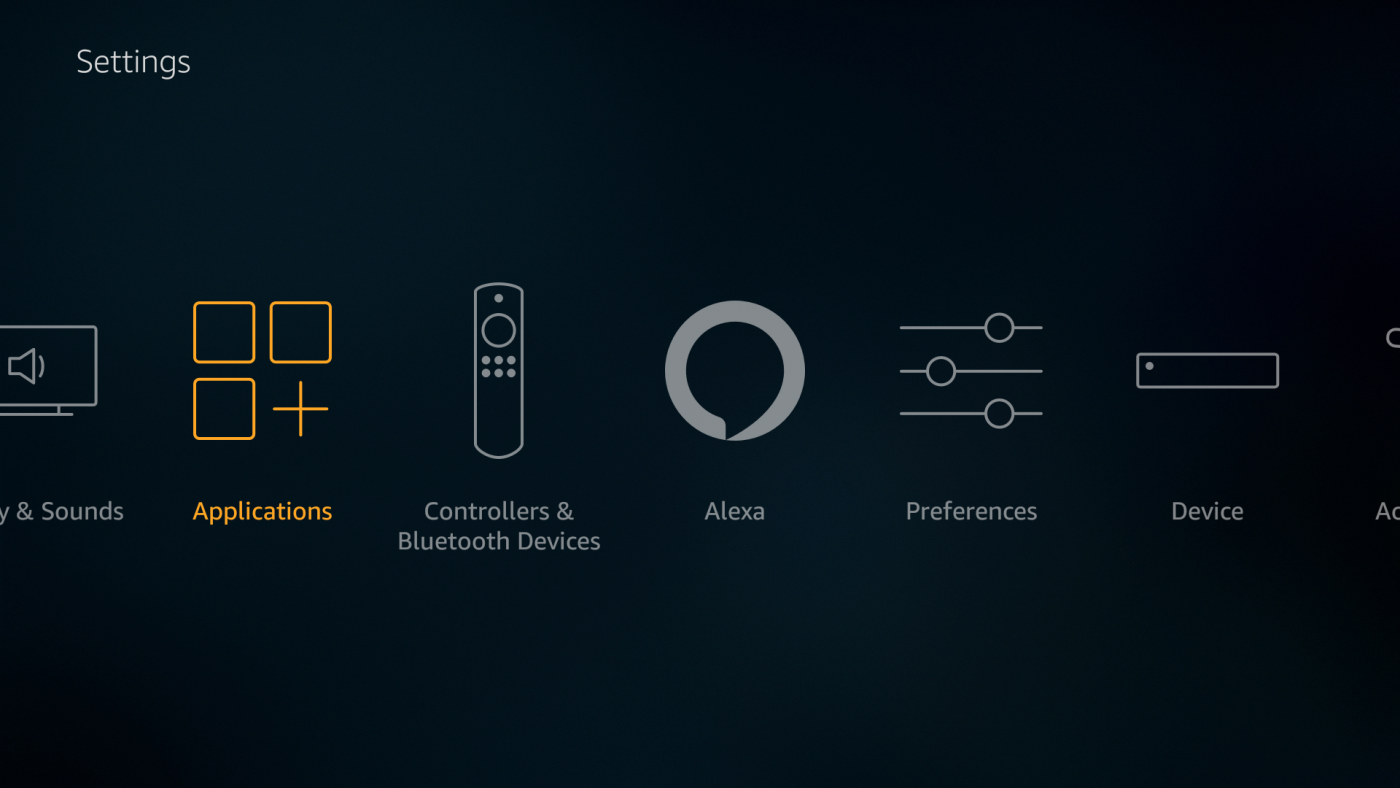
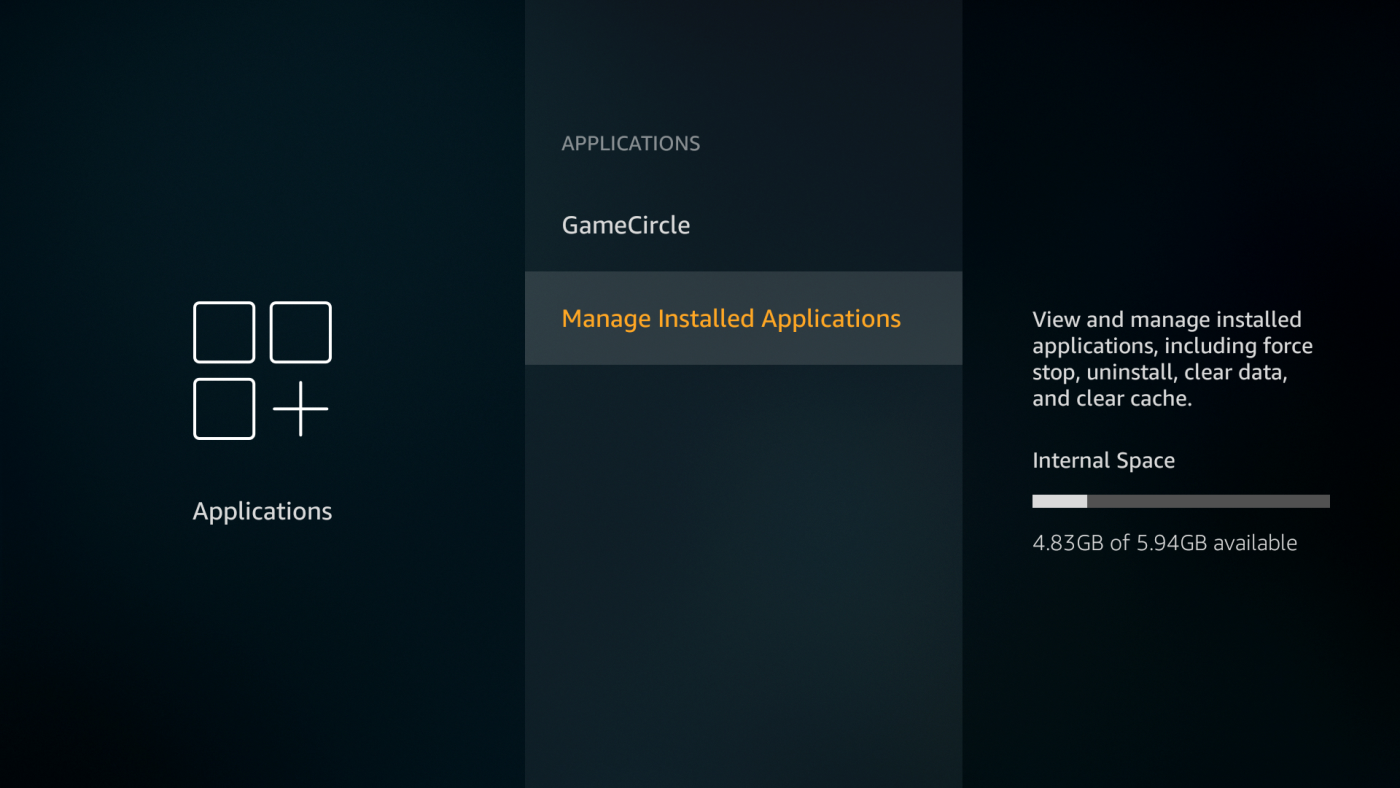
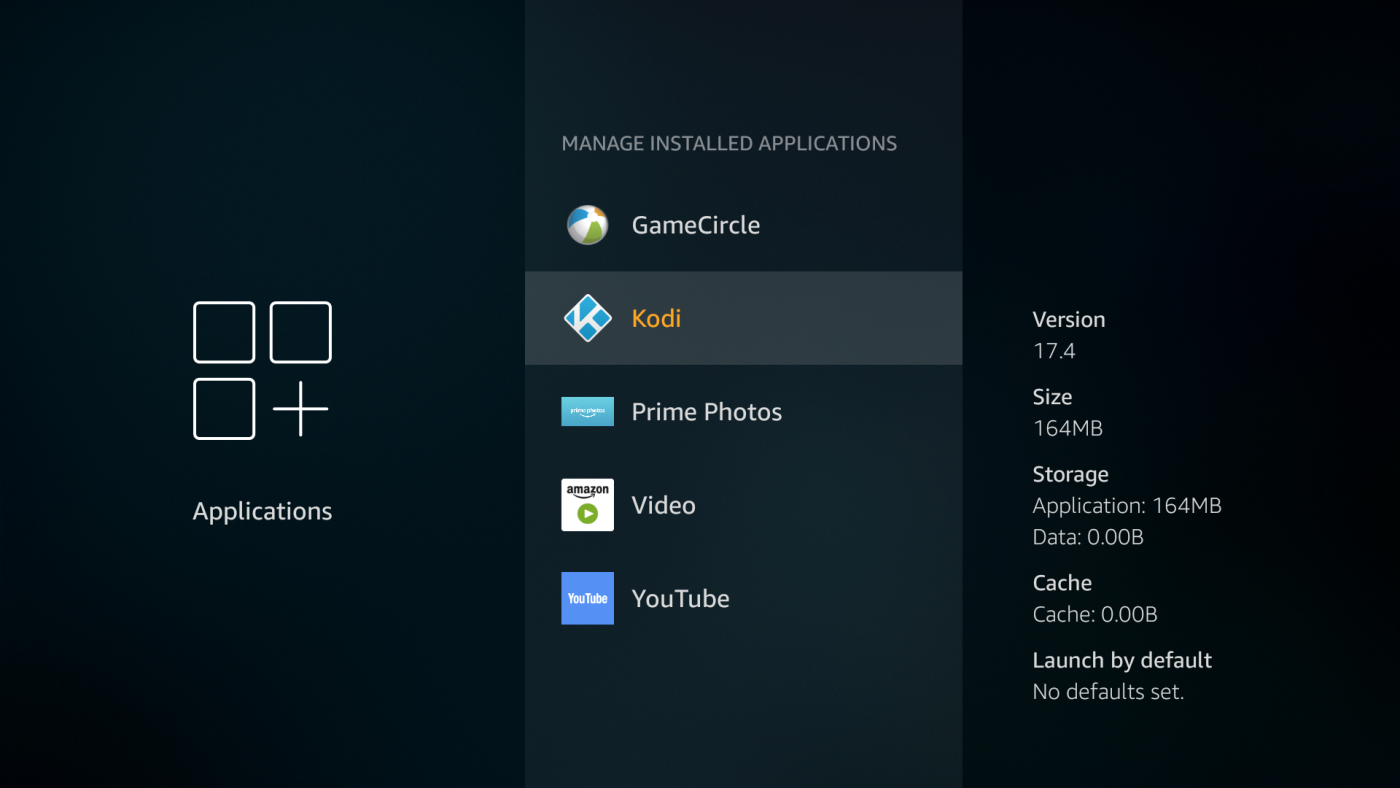
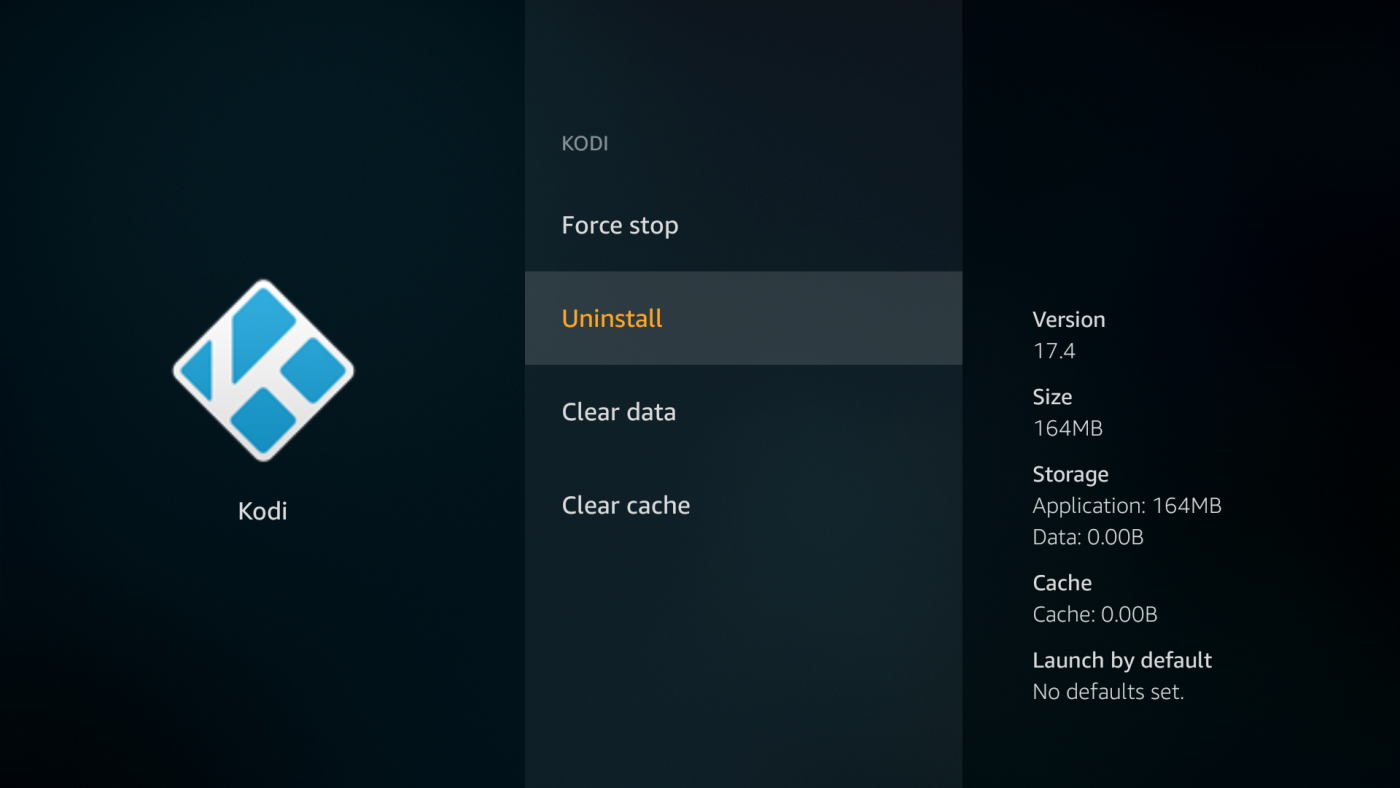
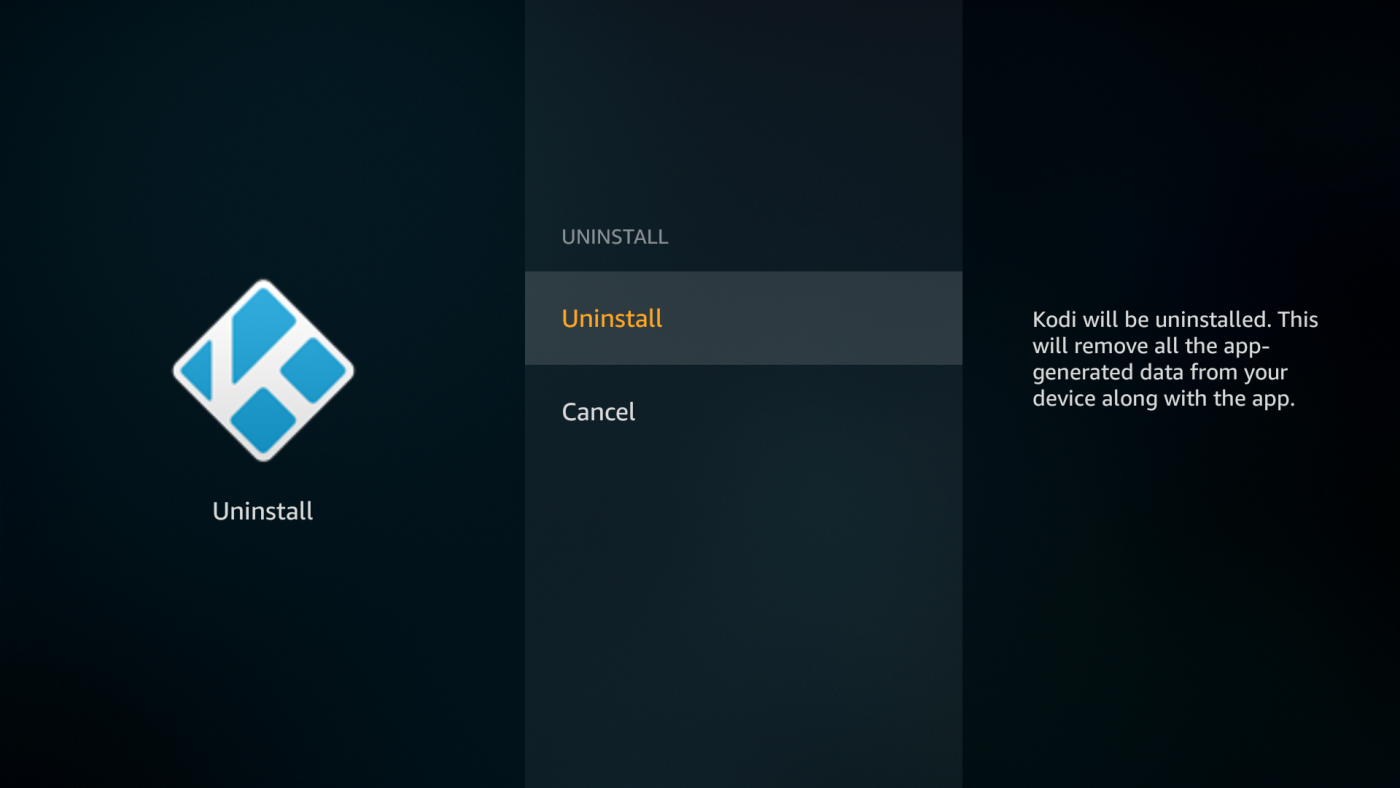
Accélérez votre Fire Stick avec une mise à jour
Amazon publie régulièrement des mises à jour pour Fire OS afin d'accélérer, de fluidifier et de simplifier l'utilisation. Plusieurs correctifs de sécurité sont également nécessaires pour assurer votre sécurité pendant le streaming. Vérifiez la page des paramètres de votre appareil pour vous assurer qu'il est à jour : cette simple action pourrait résoudre tous vos problèmes.
Comment vérifier les mises à jour de Fire OS :
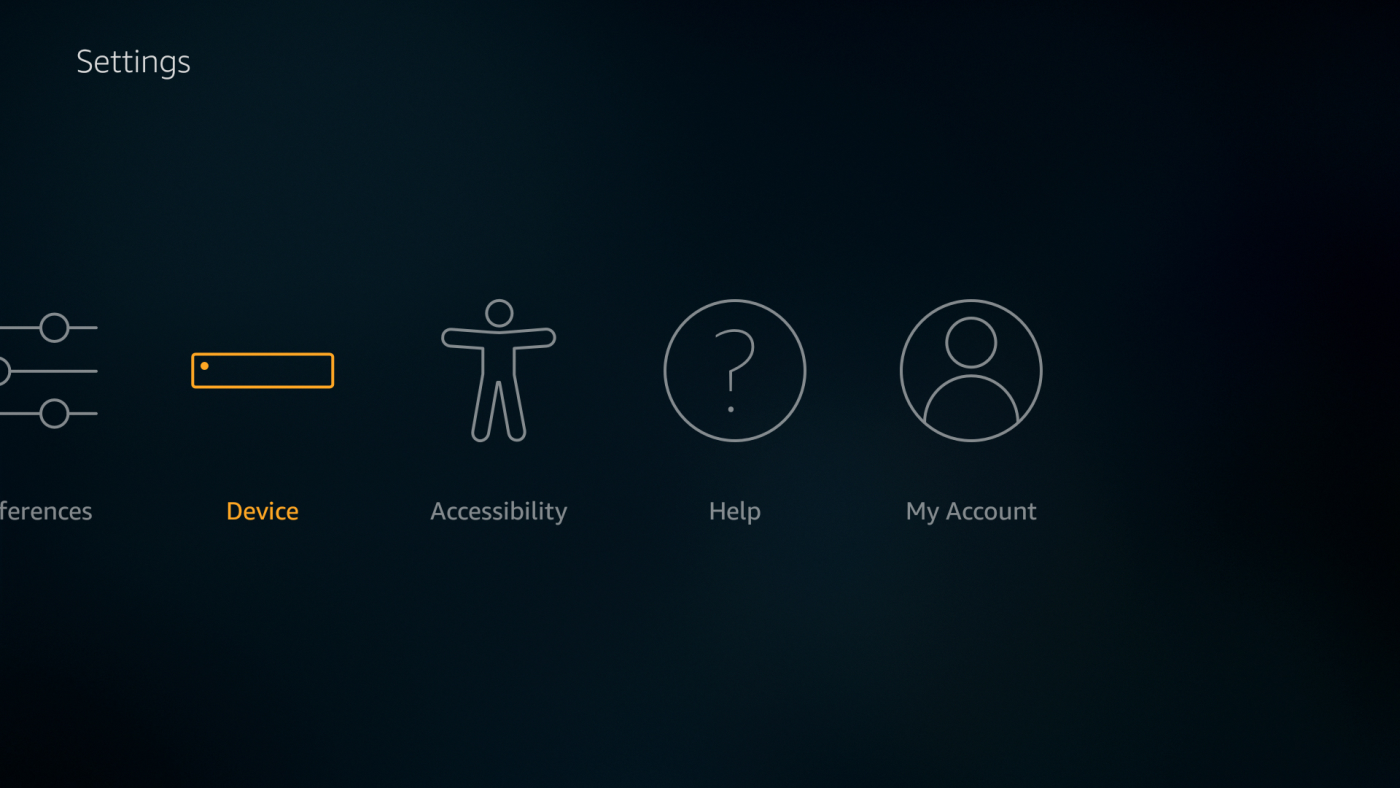
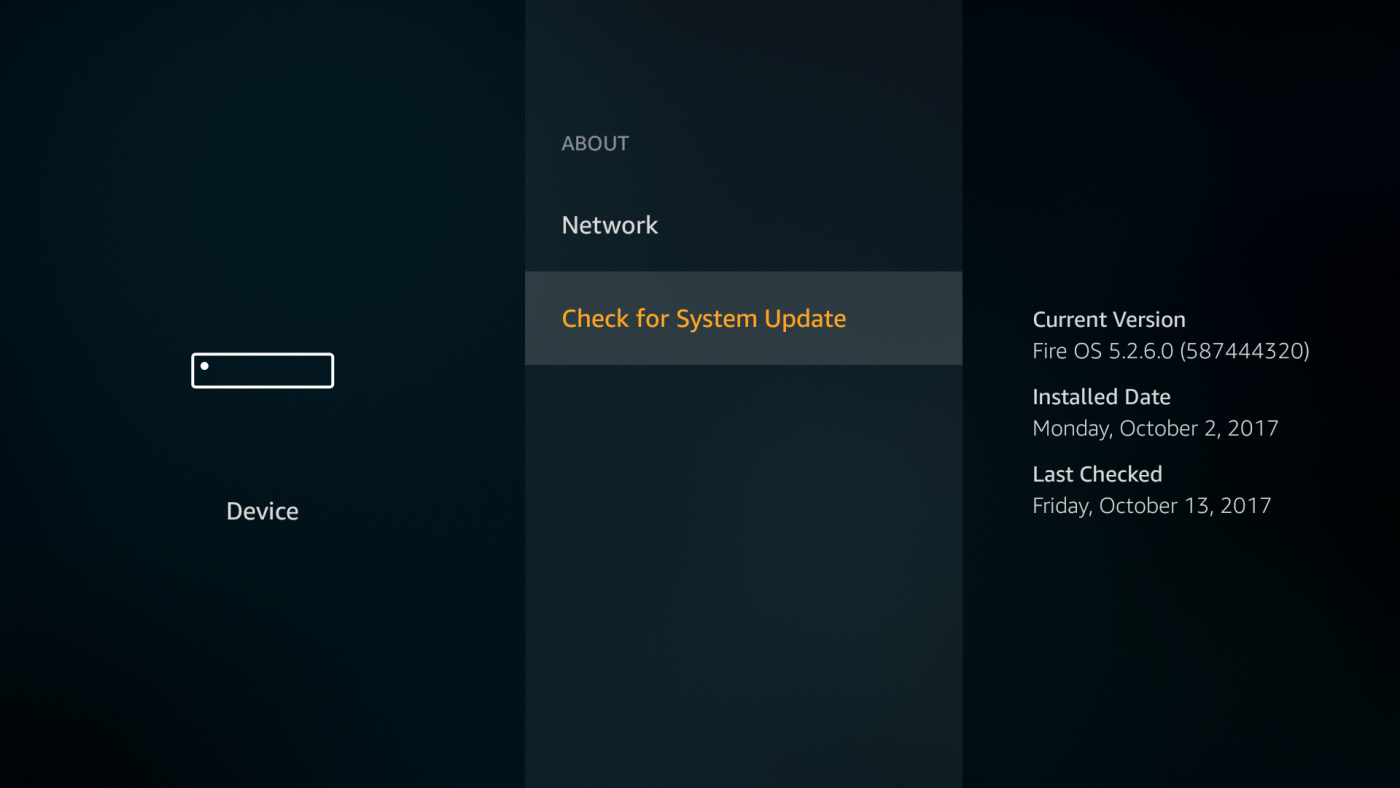
Redémarrez votre appareil Fire TV pour augmenter la vitesse
Nous éteignons rarement nos Fire Sticks. Au quotidien, ils se mettent en veille et se réveillent lorsque nous voulons regarder quelque chose. À la longue, cela peut entraîner un léger ralentissement de l'interface, voire des problèmes de mise en mémoire tampon. Un redémarrage rapide videra le cache temporaire et améliorera la vitesse de votre Fire Stick. Vous pouvez toujours le débrancher, attendre quelques secondes, puis le rebrancher, mais l'option de redémarrage du logiciel est généralement plus rapide et plus sûre.
Comment redémarrer un Fire TV Stick :
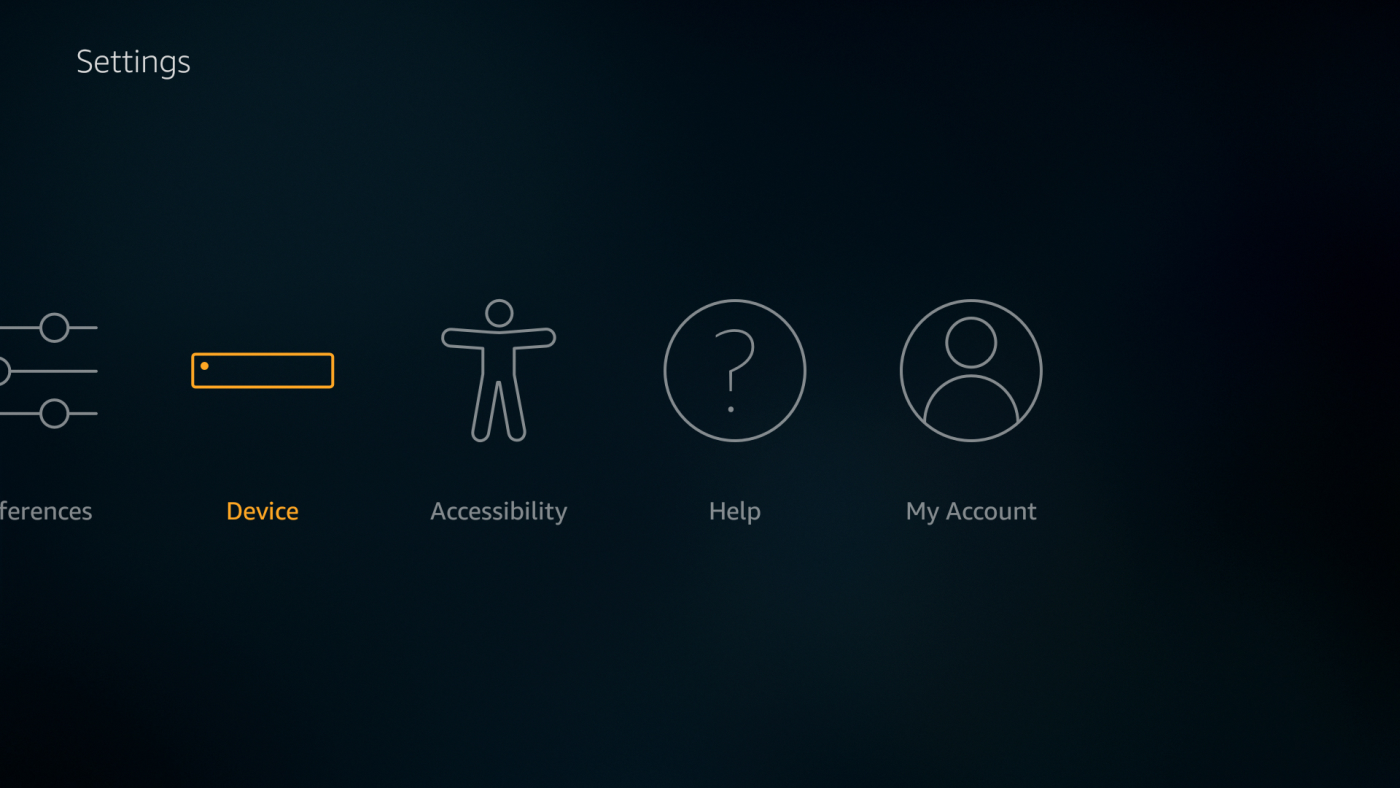
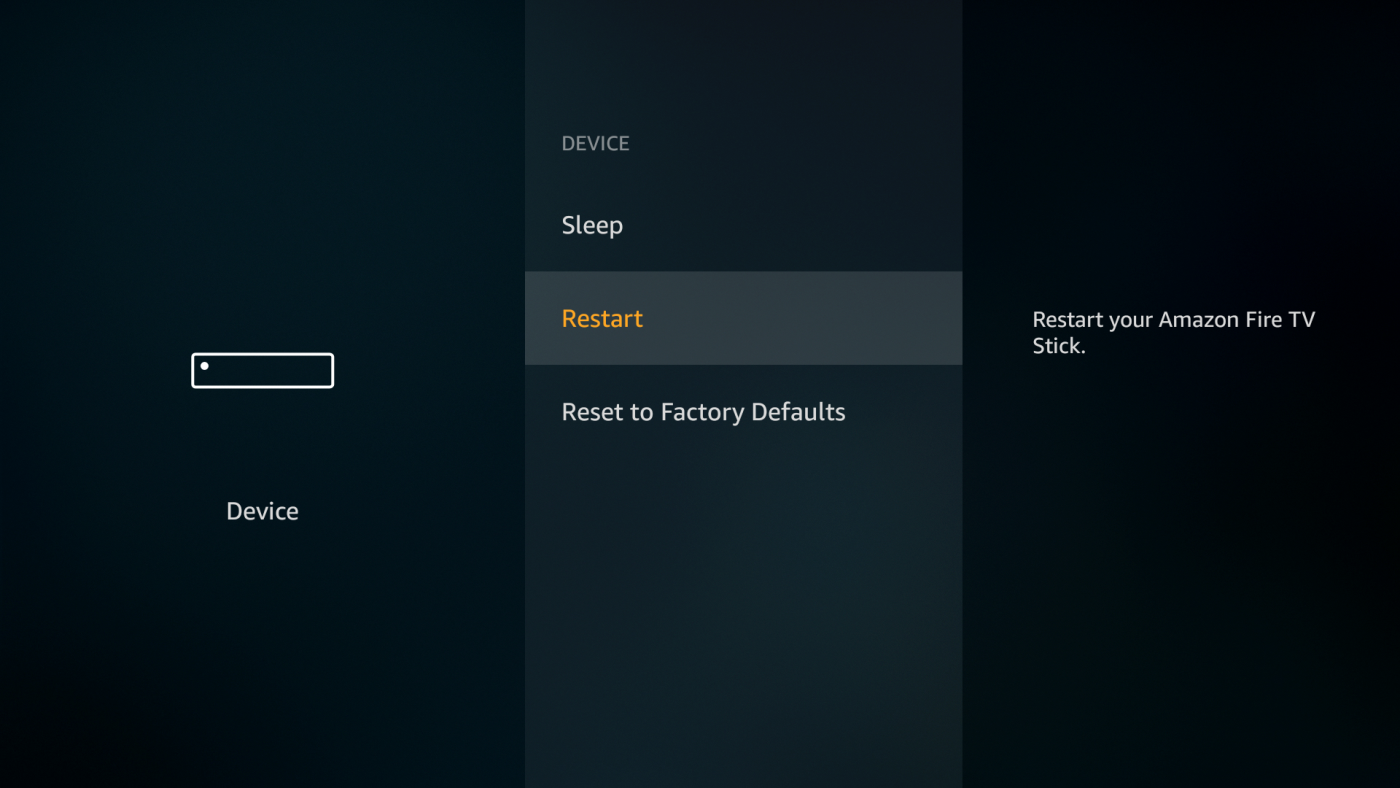
Obtenez une augmentation de vitesse en désactivant les paramètres de l'application
À chaque démarrage de votre appareil, ainsi qu'à des moments aléatoires de la journée, Fire OS envoie un ping aux serveurs d'Amazon pour vérifier si chacune de vos applications est mise à jour. Si vous avez installé de nombreux logiciels, cela peut entraîner de sérieux ralentissements, surtout après un redémarrage. Il est généralement déconseillé de désactiver les mises à jour, car les logiciels récents sont plus rapides que les anciens, mais cela peut être utile pour voir si cela résout vos problèmes de vitesse.
Désactiver les mises à jour automatiques des applications :
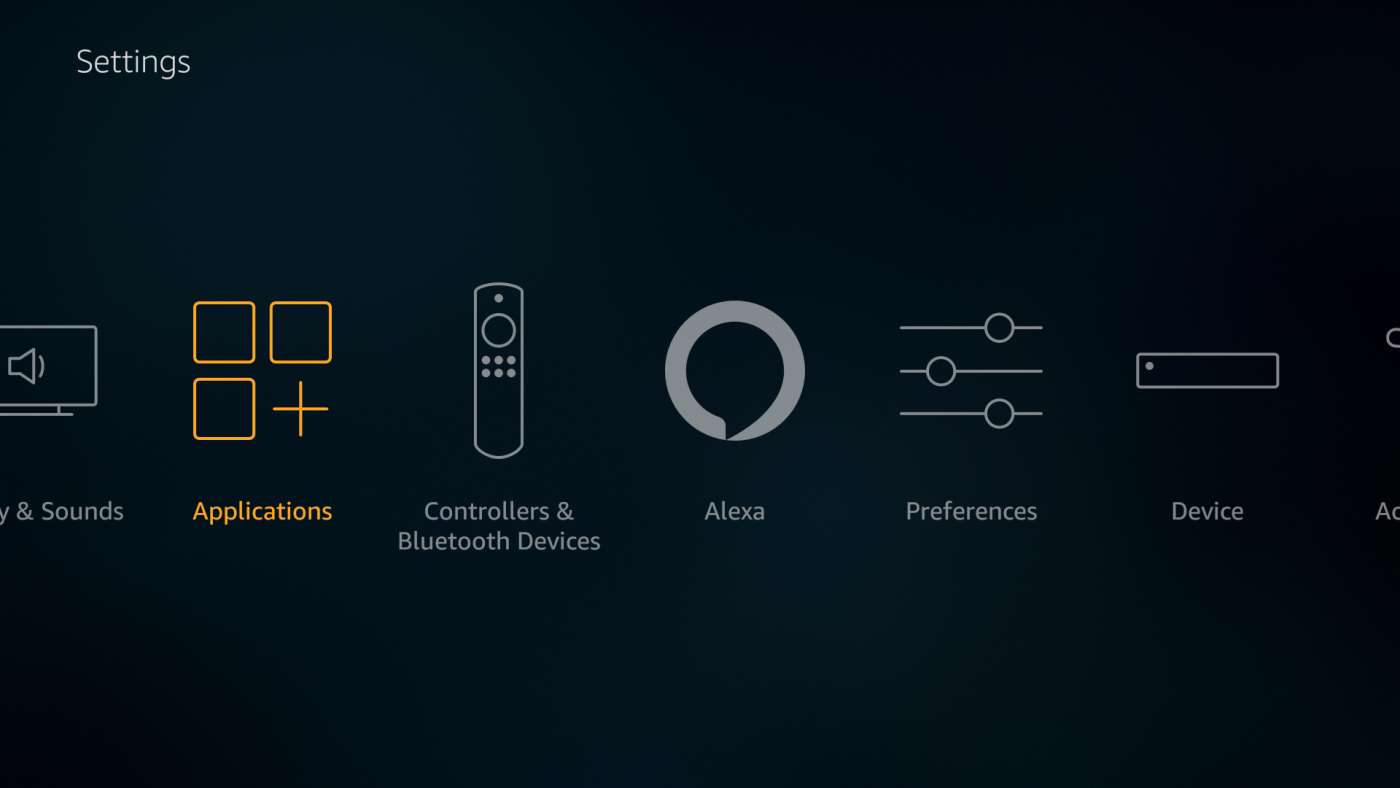
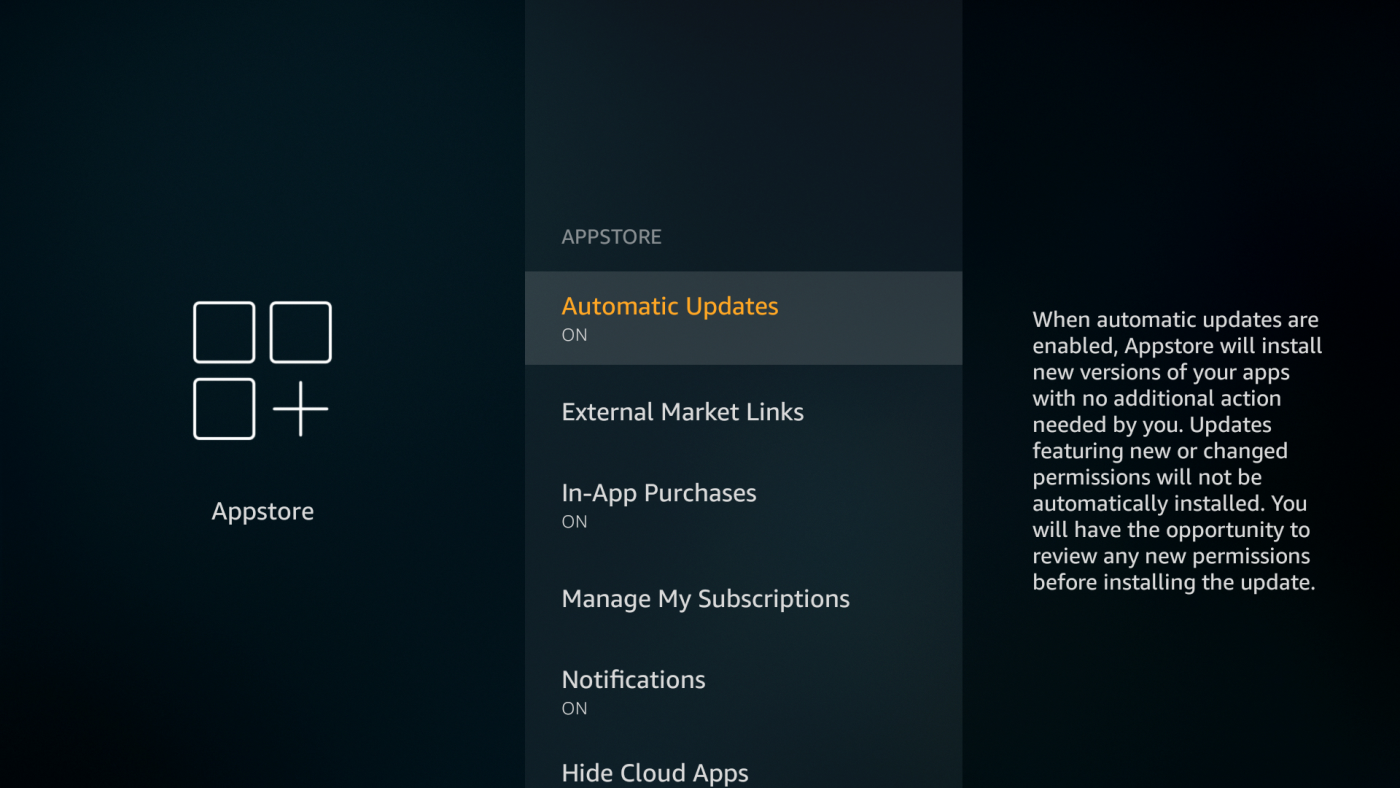
Dans le menu des applications, vous pouvez modifier un autre petit paramètre. Cela n'aura pas beaucoup d'impact sur la vitesse, mais il est conseillé de l'activer pour préserver votre confidentialité.
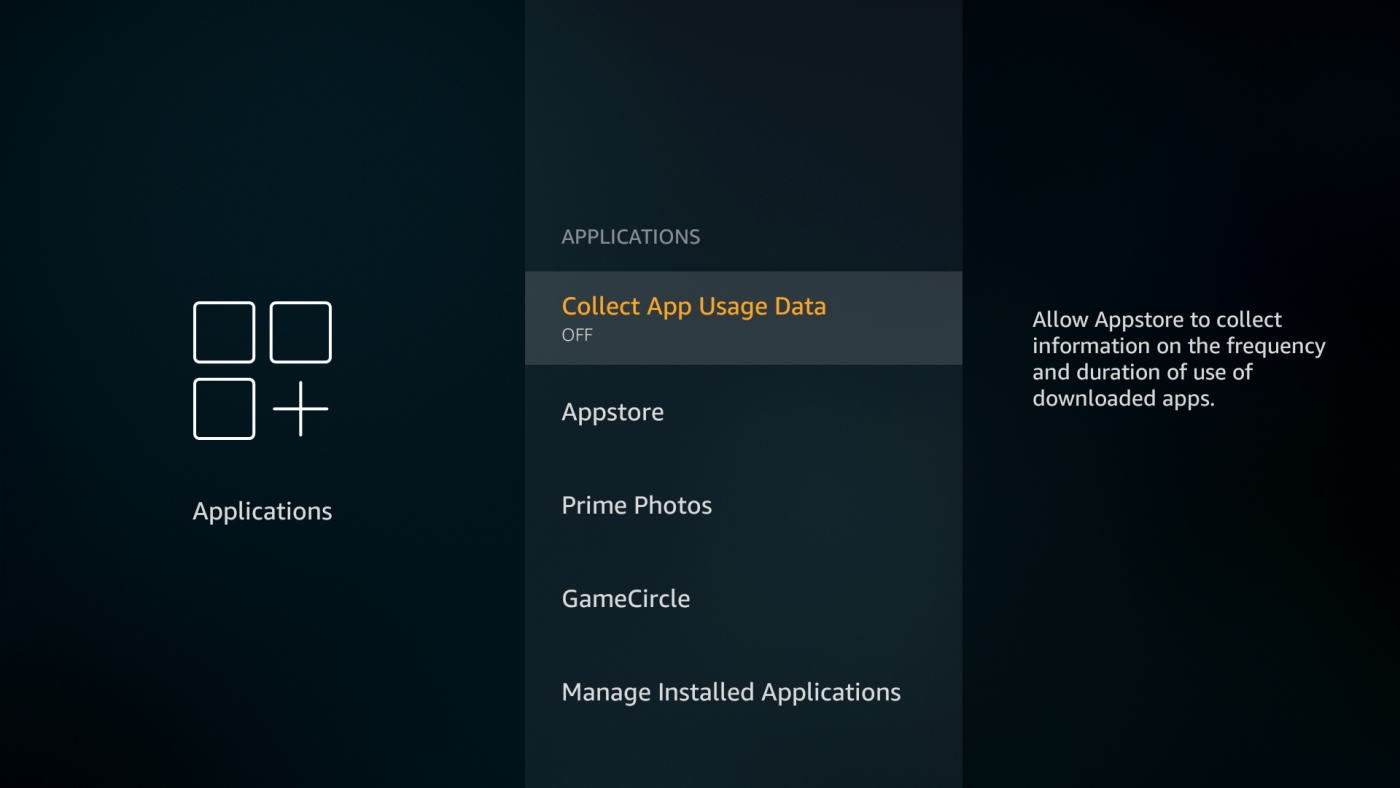
Réinitialisez votre Fire TV Stick pour plus de vitesse
Si aucune des solutions ci-dessus n'a résolu vos problèmes de ralentissement et que vous êtes certain que votre connexion Internet n'en est pas la cause, votre dernier recours peut être de réinitialiser l'appareil à ses paramètres d'usine. Cela effacera tout le contenu de votre Fire TV Stick, y compris les téléchargements d'applications et les logiciels que vous avez téléchargés. Vos achats seront bien sûr sauvegardés, mais vous devrez vous connecter et tout retélécharger une fois la réinitialisation terminée.
Comment réinitialiser un Fire TV Stick aux paramètres d'usine :
Comprendre les limitations matérielles
En fin de compte, l'Amazon Fire TV Stick n'est pas un appareil très puissant. Vous ne pourrez pas en tirer les performances d'un smartphone, d'une tablette ou d'un décodeur Fire TV. Si vous comparez votre TV Stick à un autre appareil, votre problème de ralentissement peut paraître plus grave qu'il ne l'est en réalité. En être conscient peut vous épargner du stress, alors réfléchissez bien à votre situation !
Ralentissement d'Internet et votre Amazon Fire TV
Tous les problèmes de vitesse ne sont pas directement liés au matériel. Si une vidéo bégaie fréquemment ou reste bloquée en mémoire tampon, le problème vient probablement de votre connexion Internet. Certains problèmes de réseau sont liés à la congestion du FAI, voire à la surcharge d'un serveur distant, sur lesquelles vous ne pouvez rien faire. Vous pouvez vérifier certains problèmes avec votre réseau local pour vous assurer qu'ils ne sont pas en cause. Consultez la liste ci-dessous et votre clé Amazon Fire TV sera de nouveau opérationnelle en un rien de temps.
Les applications de nettoyage du cache fonctionnent-elles avec Fire TV ?
La plupart des boutiques d'applications Android, y compris celle d'Amazon, regorgent d'applications de nettoyage prétendant rendre votre appareil plus rapide et plus fluide, d'une simple pression sur un bouton. Si nombre d'entre elles peuvent apporter des améliorations temporaires de vitesse, elles ne valent généralement pas le temps ni les efforts nécessaires.
Les applications de nettoyage du cache effectuent ce que les appareils Android font automatiquement : gérer le stockage des fichiers temporaires. Laisser Android gérer le tout lui-même permet souvent d'obtenir de meilleurs résultats qu'en forçant un nettoyage manuel. Supprimer les fichiers de cache utilisés activement par le système peut ralentir votre Fire TV, car il sera obligé de les récupérer à nouveau.
La réponse est simple : les applications de nettoyage de cache ne fonctionnent pas . Il est préférable de s'en tenir aux conseils et astuces décrits dans le reste de cet article .
Plus d'astuces pour optimiser la vitesse de votre Amazon Fire TV
Les appareils Amazon Fire TV fonctionnent parfaitement dès leur sortie de l'emballage. Ils ne nécessitent quasiment aucune configuration et diffusent facilement des vidéos depuis diverses sources. Bien sûr, des ralentissements peuvent survenir de temps à autre. Si vous avez des astuces pour accélérer votre Fire Stick, n'hésitez pas à nous en faire part dans les commentaires !
La saison 2 de Fallout sortira en décembre 2025 sur Prime Video. Découvrez les dernières informations sur le casting, l'intrigue et ce que vous réserve la nouvelle saison.
Channel 4 est la chaîne alternative britannique, conçue comme un pendant plus audacieux des chaînes traditionnelles de la BBC. La chaîne est très connue en
La nouvelle saison de la NFL est lancée, et cela signifie que le Sunday Night Football est de retour sur NBC ! Dans de nombreux foyers américains, c'est une tradition bien ancrée.
Netflix abandonne son forfait de base sans publicité : découvrez pourquoi et explorez les nouvelles options disponibles pour les utilisateurs.
Les fans de Jennifer Lopez et Owen Wilson vont se régaler lorsqu'ils verront leur toute première comédie romantique ensemble.
Vous êtes fan de films d'horreur ? Si oui, vous devriez absolument découvrir The Devil's Light. Ce film d'horreur indépendant vous fera froid dans le dos.
Découvrez l'histoire et l'impact de City TV au Canada. Explorez sa programmation originale et son rôle dans la culture des jeunes Canadiens.
Découvrez les nouveaux films disponibles sur Hulu aujourd'hui. Des derniers succès aux classiques récemment ajoutés, découvrez les meilleurs films disponibles sur Hulu dès maintenant !
L'Inde regorge de contenus exceptionnels, mais les diffuser à l'étranger représente un véritable défi. Aujourd'hui, nous partageons quelques conseils pour vous aider à les obtenir.
Tirez pleinement parti de votre Firestick en y mettant en miroir votre appareil Windows 10. Si vous ne connaissez pas la procédure, nous vous la détaillons étape par étape. Nous vous proposons également